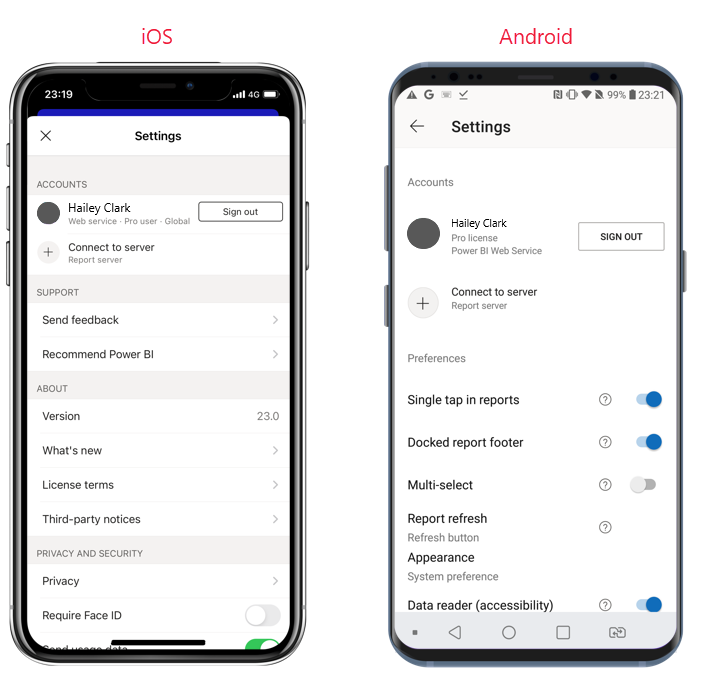App-instellingen configureren
U kunt uw app op verschillende manieren configureren. U kunt de app bijvoorbeeld biometrische identificatie laten gebruiken om uw gegevens te beveiligen en u kunt app-instellingen wijzigen om een aangepaste ervaring te creëren die beter aansluit bij uw behoeften en voorkeuren.
Power BI-gegevens beveiligen met biometrische identificatie
Met de Power BI-apps voor iOS en Android kunt u uw gegevens beveiligen door aanvullende identificatie te vereisen. Als u deze functie instelt, is extra identificatie vereist telkens wanneer de app wordt gestart of naar de voorgrond wordt gebracht. Op iOS bevat de extra identificatie Face ID, Touch ID of een wachtwoordcode. Op Android geeft u biometrische gegevens (vingerafdruk-id) op. U kunt biometrische identificatie instellen in de app-instellingen.
Zie Power BI-app beveiligen met Face ID, Touch ID, wachtwoordcode of biometrische gegevens voor meer informatie.
Uw ervaring configureren
Als u uw ervaring met de mobiele Power BI-app wilt aanpassen, kunt u talloze instellingen configureren.
- Lichte en donkere modus: als u de voorkeur geeft aan donkere tekst tegen een lichte achtergrond of lichte tekst tegen een donkere achtergrond, kunt u kiezen welke modus u wilt gebruiken of u kunt doorgaan met de modus die uw systeem gebruikt. Gebruik voor dit soort wijzigingen de optie Vormgeving in de app-instellingen.
- Gedokte rapportvoettekst: Mogelijk is het handiger om de rapportvoettekst altijd beschikbaar te hebben. U kunt er ook voor kiezen om de rapportvoettekst te laten verdwijnen wanneer u deze niet gebruikt. U kunt kiezen wat er met de rapportvoettekst gebeurt met behulp van de optie Gedokte rapportvoettekst in de app-instellingen.
- Meervoudige selectie: u kunt de effecten van het selecteren van een gegevenspunt vervangen door de effecten van de vorige selectie, of u kunt het cumulatieve effect van het selecteren van meerdere gegevenspunten weergeven via de optie Meervoudige selectie in de app-instellingen .
- Knop voor het vernieuwen van rapporten (alleen Android): u kunt ervoor kiezen om een knop Vernieuwen te gebruiken voor alle rapportkoppen of om de actie pull-to-refresh te gebruiken door van boven naar beneden op de rapportpagina iets omlaag te swipen. U kunt deze wijzigingen aanbrengen met behulp van de optie Rapport vernieuwen in de app-instellingen.
Als u de app-instellingen wilt vinden, tikt u op uw profielfoto in de linkerbovenhoek van de startpagina en tikt u vervolgens op Instellingen. In de volgende afbeelding ziet u dit proces op iOS; Het proces is echter vergelijkbaar op Android.
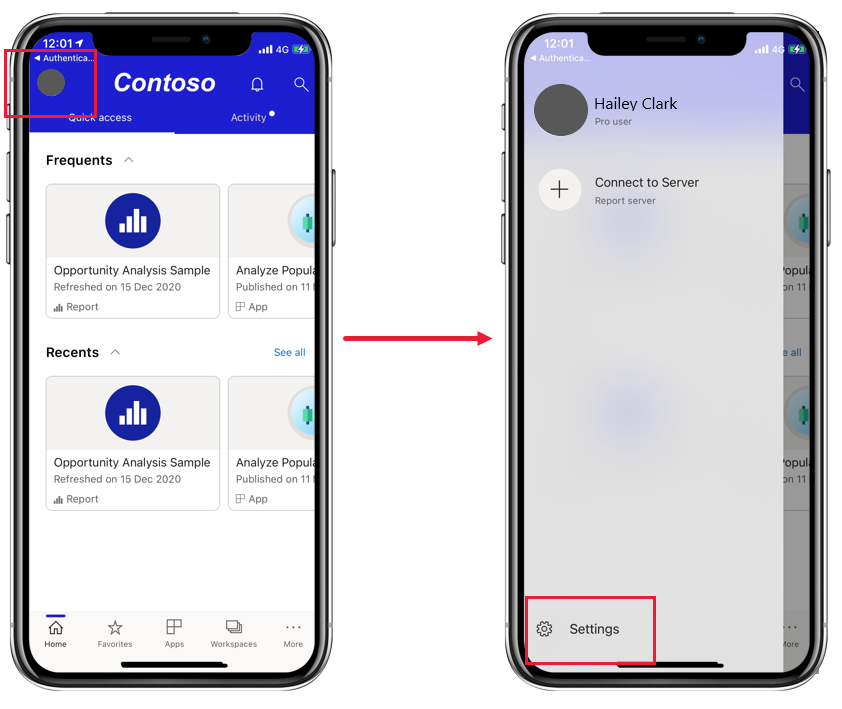
Met deze actie gaat u naar de instellingenpagina. De iOS- en Android-pagina's verschillen enigszins.